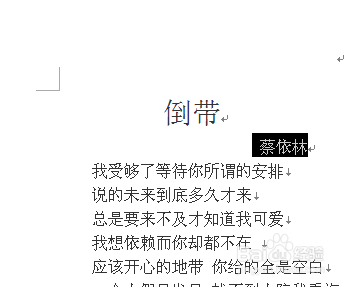1、首先我们看到这是一个刚从别处复制来的文档,没有任何操作的痕迹,首先我们要做的就是把光标移到文字的最开始处。快速按一下enter键,我们可以看到红圈位置所有的文字被一个小弯的箭头挤到下一行,所以蟛杆戛攉小箭头这一行就空出来了。


2、紧接着我们把光标移到这个小弯箭头上去,用鼠标点击一下即可。

3、有了光标的闪动,我们就可以在这一空白行里面输入文字了。
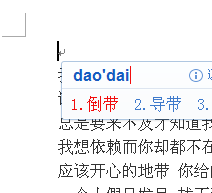
4、虽然输入了文字,但是显然标题的霸气还是没有显示出来,所以要改变一下格式和大小。先用鼠标选中标题,在工具栏中找出字体和大小,根据需要设置即可。
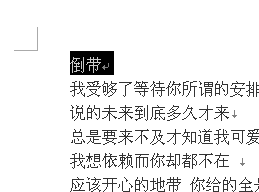

5、大多的时候,标题的位置都是在中间,首先我们选中标鞑民略锈题,直接点击工具栏的居中按钮即可,还有把鼠标选择在标题前,按空格键往后推进,按backspace键向前缩进,不用固定居中模式了。
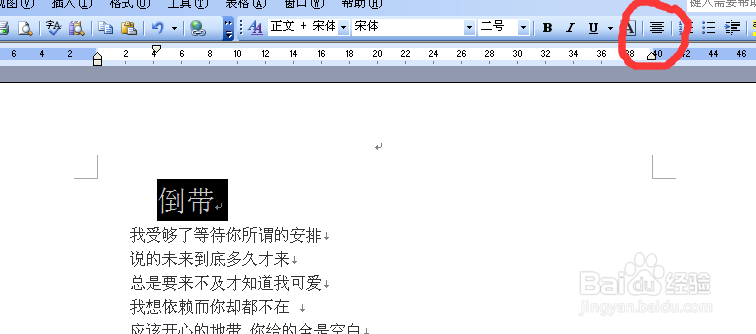
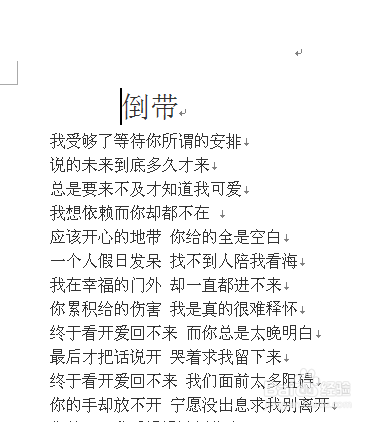

6、用相同的方法添加副标题,利用回车键空出一行,输入文字,修改格式。

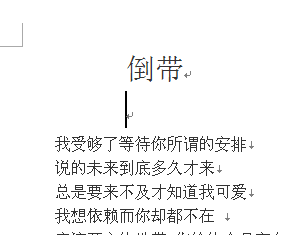
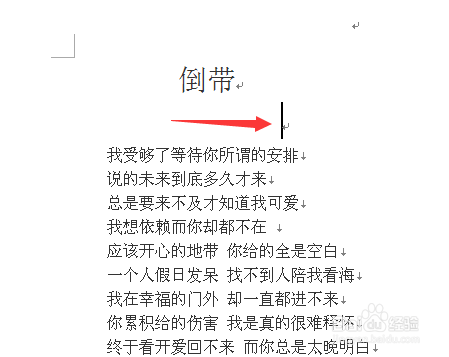
7、最后根据自己想要的格式在修饰一下即可。希望可以帮到你。